
1660
.pdf
МИНИСТЕРСТВО ОБРАЗОВАНИЯ И НАУКИ РОССИЙСКОЙ ФЕДЕРАЦИИ
Федеральное государственное бюджетное образовательное учреждение высшего профессионального образования «Пензенский государственный университет
архитектуры и строительства»
Л.И. Славная
ПЕРВЫЕ ШАГИ В AUTOCAD
Часть I
СОЗДАНИЕ ГРАФИЧЕСКИХ ПРИМИТИВОВ
Рекомендовано Редсоветом университета в качестве учебного пособия для студентов, обучающихся по направлениям
270100 «Архитектура», 072500 «Дизайн»
Пенза 2012
УДК 744.4:004.92 (075.8) ББК 30.11:32.973 – 02я73
С47
Рецензенты: доктор технических наук, профессор С.И. Ротков (Нижегородский ГУАС); кандидат технических наук, доцент Л.Г. Поляков (ПГУАС)
Славная Л.И.
С47 Первые шаги в AutoCAD. Ч. I. Создание графических приL митивов: учеб. пособие / Л.И. Славная. – Пенза: ПГУАС, 2012. – 112 с.
Рассмотрены вопросы подготовки к созданию чертежа в графической программе AutoCAD, использования средств обеспечения точности построения и создания графических примитивов.
Учебное пособие предназначено для студентов, обучающихся по специальностям «Архитектура», «Дизайн среды», «Искусство интерьера», а также для студентов других технических и строительных специальностей, знакомых с основами работы на персональных компьютерах, желающих освоить автоматизированное проектирование в графической программе AutoCAD.
©Пензенский государственный университет архитектуры и строительства, 2012
©Славная Л.И., 2012
2
ПРЕДИСЛОВИЕ
Современные требования к уровню подготовки студентовL архитекторов и дизайнеров включают обязательное владение средствами автоматизированного проектирования и моделирования. В курсах «Компьютерная графика» и «Технические средства автоматизированного проектирования» предполагается изучение графических программ, предоставляющих возможность создания как трехмерных моделей, так и двумерных чертежей.
Разработанный фирмой Autodesk пакет программ AutoCAD является одним из мощных средств автоматизации проектноLконстL рукторских работ, позволяющих легко создавать модели проектиL руемых объектов и обладающих широкими возможностями их преобразования и редактирования.
Учебное пособие «Первые шаги в AutoCAD» создано в помощь студентамLархитекторам и дизайнерам, знакомым с основами работы на персональных компьютерах, желающим освоить автоматизиL рованное проектирование в графической программе AutoCAD, для ее более глубокого и детального самостоятельного изучения.
Целью пособия является описание основных команд этой системы, позволяющих создавать графические примитивы для 2М проектиL рования.
Впервой главе приведено описание графического интерфейса, представлены средства настройки необходимых параметров рабочей среды и инструментальных панелей, приемы создания, сохранения и открытия файла рисунка.
Во второй главе описаны средства создания пользовательских систем координат и обеспечения точности построения графических примитивов.
Втретьей главе рассмотрены средства создания графических примитивов и инструменты нанесения штриховки.
Вконце пособия приведены вопросы для самопроверки.
Данное учебное пособие может быть использовано и студентами других технических и строительных специальностей, а также всеми, заинтересованными в изучении основ 2М проектирования в графической программе AutoCAD.
3

Общие сведения о системе AutoCAD
Пакет программ AutoCAD, разработанный фирмой Autodesk, является одним из мощных средств автоматизации графических работ.
AutoCAD – это серьезный профессиональный инструмент, который значительно облегчает процесс разработки проектной и конструкL торской документации, позволяя быстро создать точный чертеж, а также предоставляет удобные средства для его редактирования и преобразования.
Большой набор средств редактирования свойств графических примитивов дает возможность получать конструкторскую докуменL тацию в соответствии с требованиями ЕСКД – Единой Системы Конструкторской Документации.
1. ПОДГОТОВКА К СОЗДАНИЮ ЧЕРТЕЖА
Запуск программы AutoCAD
Для запуска программы AutoCAD необходимо выполнить следуL ющие действия:
Щелкнуть на кнопке «Пуск» на Панели задач.
Выбрать «Программы».
Выбрать «Autodesk».
Выбрать дважды «AutoCAD».
4

Если в ходе установки системы на Рабочем столе был создан ярлык для программы AutoCAD, то для ее запуска достаточно дважды щелкнуть мышью на этом ярлыке.
После запуска программы на экране монитора появляется главное окно AutoCAD, содержащее заголовки
падающих меню, панели инструментов и диалоговое окно «Создание нового рисунка».
Графический интерфейс AutoCAD близок стандартам широко распространенных приложений Windows, таких как Word и Excel.
Система AutoCAD имеет большое количество диалоговых окон, являющихся средствами ввода параметров команд.
Рабочий экран AutoCAD
Любое диалоговое окно в верхней части имеет строку заголовка (в активном состоянии голубого цвета), где приведены пиктограмма
окна, его имя и кнопки управления состоянием окна.
Под строкой заголовка главного окна AutoCAD находится Строка падающих меню. Для активизации любого меню указатель мыши надо навести на имя выбранного меню, и нажать левую клавишу мыши. В результате выпадает весь перечень команд и подкоманд, входящих в это меню.
Стандартная панель инструментов находится под строкой падающих меню и содержит кнопки с пиктограммами наиболее часто применяемых команд.
Панель Свойства объектов находится под стандартной панелью инструментов и содержит команды управления слоями, цветом и типом линий и команду определения и изменения свойств примитивов.
Центральная область главного окна AutoCAD называется
графическим экраном или рабочей областью. В ней отображаL ются объекты (прямые, окружности, прямоугольники и другие, так называемые примитивы), из которых состоит чертеж. Если курсор мыши находится в этой области, он имеет вид перекрестия с маленьким квадратом в центре. В левом нижнем углу графического экрана располагается значок системы координат.
5

Слева от графического экрана вертикально располагаются две панели инструментов – Рисование и Редактирование.
Панель инструментов Рисование содержит кнопки с пиктограмL мами графических примитивов, которые могут быть созданы на экране.
Панель инструментов Редактирование содержит кнопки с пиктограммами действий, которые могут быть произведены в процессе редактирования созданных примитивов.
Ниже графического экрана располагается область командных строк, в которой отображаются запросы AutoCAD в соответствии с выбранной командой и ответы пользователя. Последняя из строк называется командной строкой.
Под областью командных строк расположена строка состоя ния, в левом углу которой находится панель координат, отобраL жающая текущее положение курсора на графическом экране относиL тельно выбранной системы координат.
В центре строки состояния расположены кнопки режимов.
6
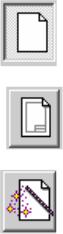
При включенном режиме ШАГ курсор перемещается по графиL ческому экрану дискретно на заданную величину шага. При включенL ном режиме СЕТКА на графический экран выводится координатная сетка с заданными параметрами x и y. Величина шага и интервал сетки могут совпадать или устанавливаться независимо друг от друга.
При включенном режиме ОРТО курсор перемещается только в вертикальном или горизонтальном направлении. При отключенном режиме ОРТО курсор перемещается в любом направлении.
При включенном режиме ПРИВЯЗКА курсор, благодаря объектной привязке, точно привязывается к характерным точкам объектов.
Создание нового файла рисунка
В начале работы после запуска AutoCAD на экране появляется диалоговое окно «Создание нового рисунка», в котором можно выбрать вариант создания рисунка:
на основе «Простейшего шаблона» |
, |
на основе существующего «Шаблона» |
, |
с помощью «Мастера подготовки»
Создание нового файла рисунка на основе простейшего шаблона
Для создания нового файла рисунка на основе простейшего шаблона необходимо выполнить следующие действия:
В диалоговом окне «Создание нового рисунка» нажать кнопку «Простейший шаблон».
Установить переключатель «Единицы по умолчанию» в положение «Метрические».
Нажать кнопку «ОК».
7
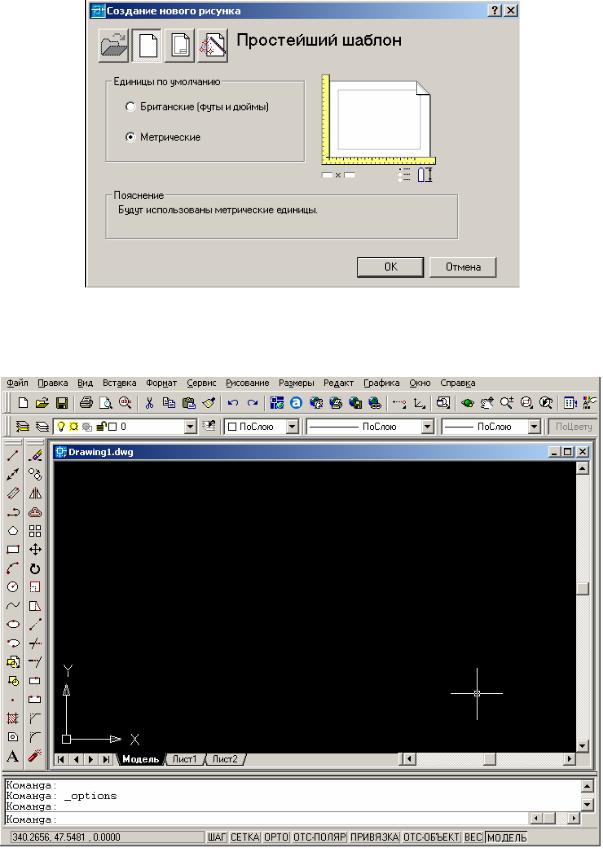
В результате AutoCAD открывает пустой рисунок с именем drawing1.dwg. По умолчанию активной является вкладка Модель.
8
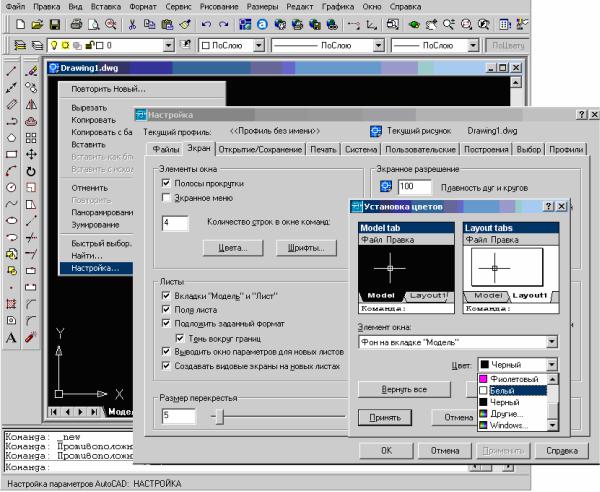
Настройка внешнего вида рабочей области
Для удобства пользователя в системе AutoCAD можно менять фон экрана и командной строки, привязки, цвет курсора и текста в командной строке.
Для настройки внешнего вида рабочей области необходимо выполнить следующие действия:
На свободном месте графического экрана щелкнуть правой кнопкой мыши и в появившемся контекстном меню выбрать «Настройка». В диалоговом окне «Настройка» перейти на вкладку «Экран». В группе «Элементы окна» выбрать «Цвета». В диалоговом окне «Установка цветов» в поле списка «Элементы окна» выбрать «Фон на вкладке модель». Из списка «Цвет» выбрать «Белый» и нажать кнопку «Принять». Выйти из окна «Настройка», нажав «ОК».
9
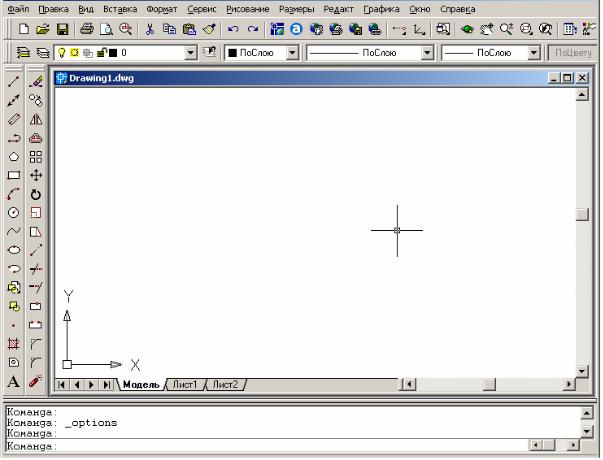
В результате внешний вид экрана примет удобный вид:
Диалоговые окна
Размеры диалоговых окон могут быть постоянными и изменяL емыми. Свернутые диалоговые окна можно перемещать с помощью курсора в рабочей области главного окна.
В диалоговом окне могут располагаться несколько вкладок, каждая из которых снабжена ярлыком.
10
